MFC-J1170DW
Preguntas frecuentes y Solución de problemas |
Comprobar la alineación de impresión del equipo Brother
Si el texto impreso aparece borroso o el color de las imágenes se ve atenuado tras haber transportado el equipo, ajuste la alineación de la impresión.
MFC-J1010DW/MFC-J1012DW
Antes de ajustar la alineación de la impresión, realice una comprobación de la calidad de impresión pulsando  (Tinta)
(Tinta)  o
o  para seleccionar nuevamente y luego OK.
para seleccionar nuevamente y luego OK.
 (Tinta)
(Tinta)  o
o  para seleccionar nuevamente y luego OK.
para seleccionar nuevamente y luego OK. - Pulse
 (Tinta).
(Tinta). - Pulse
 o
o  para hacer sus selecciones:
para hacer sus selecciones: - Seleccione [Mejo. cal. impr.]. Pulse OK.
- Seleccione [Alineamiento]. Pulse OK.
- Pulse
 en el mensaje de confirmación que aparece cuando se haya completado la comprobación de la calidad de impresión en la pantalla LCD.
en el mensaje de confirmación que aparece cuando se haya completado la comprobación de la calidad de impresión en la pantalla LCD. - Seleccione [Automático] o [Manual].
- Si selecciona el modo [Automático], la alineación de la impresión se ajusta automáticamente escaneando la hoja de comprobación.
- Si selecciona el modo [Manual], deberá introducir manualmente la información impresa en la hoja de comprobación.
- Si seleccionó el modo [Automático], seleccione el tamaño de papel en el cual imprimir la hoja de comprobación.
- Cargue el papel de tamaño especificado en la bandeja y, a continuación, pulse
 . El equipo imprimirá la hoja de comprobación.
. El equipo imprimirá la hoja de comprobación. - Siga las instrucciones de la pantalla LCD.

Si la alineación de la impresión no está ajustada correctamente, el texto aparecerá borroso o torcido como en el siguiente ejemplo.
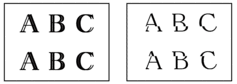
Una vez que la alineación de la impresión se haya ajustado correctamente, el texto tendrá este aspecto.
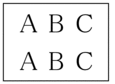
MFC-J1170DW
Antes de ajustar la alineación de la impresión, realice una comprobación de la calidad de impresión pulsando  .
.
- Pulse
 .
. - Pulse [Sig.].
- Pulse [Sí] en el mensaje de confirmación que aparece cuando se haya completado la comprobación de la calidad de impresión en la pantalla LCD.
- Pulse [Automático] o [Manual].
- Si selecciona el modo [Automático], la alineación de la impresión se ajusta automáticamente escaneando la hoja de comprobación.
- Si selecciona el modo [Manual], deberá introducir manualmente la información impresa en la hoja de comprobación.
- Si seleccionó el modo [Automático], seleccione el tamaño de papel en el cual imprimir la hoja de comprobación.
- Cargue el papel de tamaño especificado en la bandeja y, a continuación, pulse [Inicio].El equipo imprimirá la hoja de comprobación.
- Siga las instrucciones de la pantalla LCD.

Si la alineación de la impresión no está ajustada correctamente, el texto aparecerá borroso o torcido como en el siguiente ejemplo.
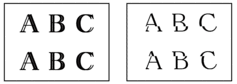
Una vez que la alineación de la impresión se haya ajustado correctamente, el texto tendrá este aspecto.
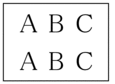
Comentarios sobre el contenido
Para ayudarnos a mejorar el soporte, bríndenos sus comentarios a continuación.
